电脑excel软件怎么添加表格中数据的下划线
有的小伙伴在电脑上使用Excel软件时,想要添加表格中数据的下划线,以此来突出某些数据,但是却不知道怎么进行添加,那么小编就来为大家介绍一下吧。
点击菜单栏按钮
1. 第一步,双击或者右击打开Excel表格,接着选中需要添加下划线的数据的表格。
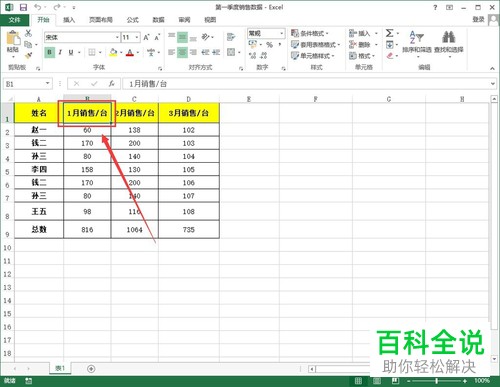
2. 第二步,点击开始选项下的“添加下划线”选项,即下图箭头所指的图标。

3. 第三步,成功添加后,我们就可以看到添加了下划线的数据。
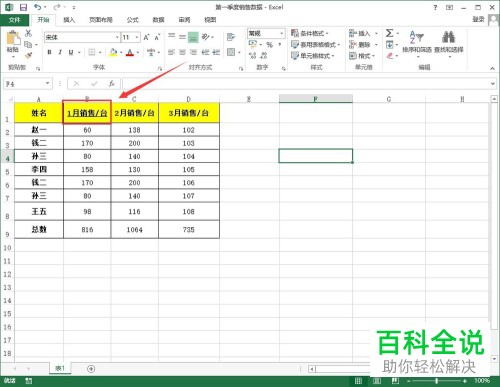
快捷键添加下划线
1. 第一步,选中需要添加下划线的数据的表格,接着按键盘上的ctrl u快捷键,我们就可以看到添加下划线的数据了。
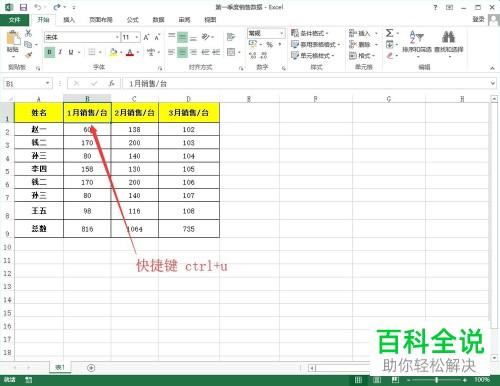
设置单元格格式
1. 第一步,选中需要添加下划线的数据的表格,接着右击选中的表格,然后点击弹出选项框中的“设置单元格格式”选项。
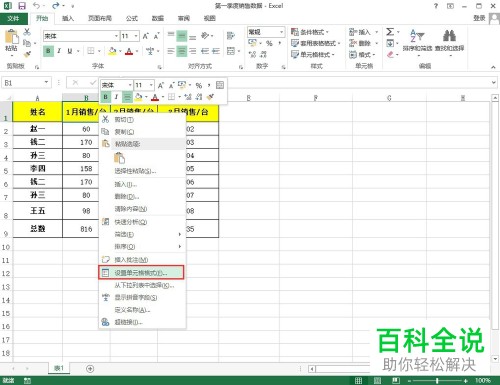
2. 第二步,来到设置单元格格式窗口后,点击页面顶部的“字体”选项,接着点击下划线下的“单下划线”选项,然后点击窗口底部的“确定”选项,我们就可以看到添加了下划线的数据。
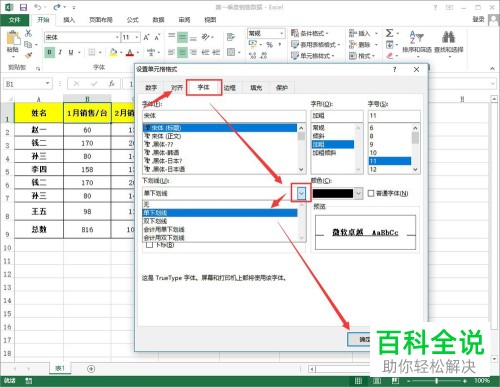
以上就是电脑excel软件怎么添加表格中数据的下划线的方法。
赞 (0)

